わたしは、ブログを始めてまだ間もないのですが、その中で記事を書いて公開し、自分のブログを確認
したら、URL表示が・・・となっておりパニックになってしまった。
ただ、画面は正常に出ているので時間がたったら正常に戻るかと思った。
次の日、同じ状態😭
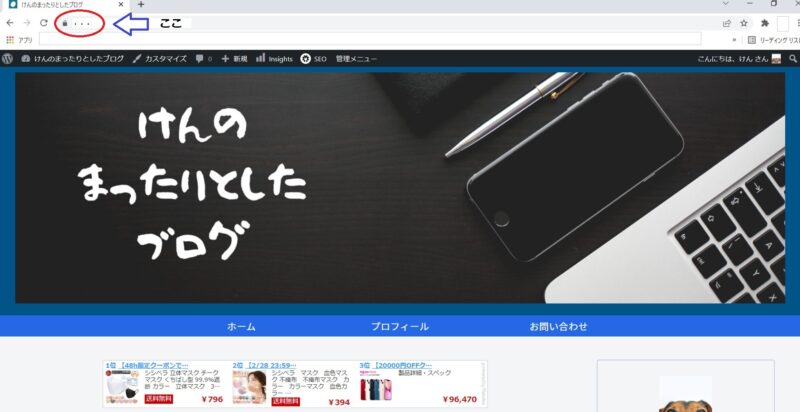
そこで、Google検索でいろいろ検索して調べた結果、行きついたのがキャッシュ削除すればいいことがわかった。
私のパソコンはChromeなのでChromeのキャッシュ削除の方法を記載します。
Chromeの場合
- [Google Chromeの設定]アイコンをクリックします。
- [設定」から[詳細設定を表示]を選択します。
- [プライバシー]内で[閲覧履歴データの消去]を選択します。
- [キャッシュされた画像とファイル]チェック・ボックスを選択します。消去する期間を選択します。
- [閲覧履歴データをクリアする]をクリックします。
これでURL表示が元に戻りました。
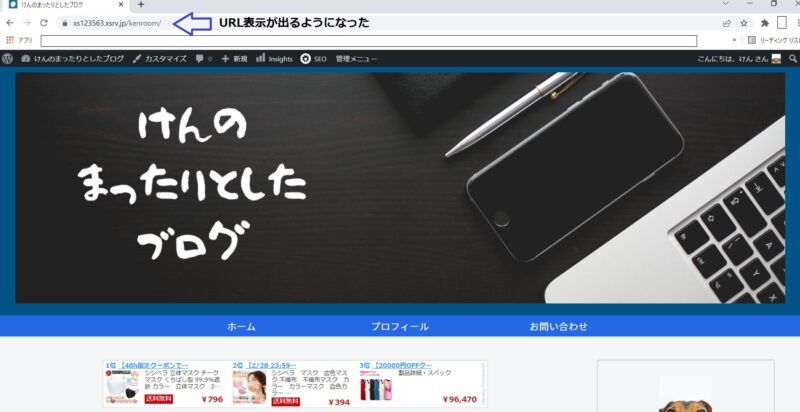
その他のキャッシュ削除方法
▼Microsoft Edgeの場合
使用しているIEおよびWindowsのバージョンによって多少異なります。
- [設定など]のアイコン(…)をクリックします。
- [設定]をクリックします。
- 設定の画面から[プライバシー、検索、サービス]を選択します。
- [閲覧データをクリア]の項目の[クリアするデータの選択]ボタンをクリックします。
- [閲覧データをクリア]ウィンドウから[時間の範囲]を選択します。
- [キャッシュされた画像とファイル]のチェック・ボックスを選択します。
- [今すぐクリア]ボタンをクリックします。
▼Internet Explorerの場合
使用しているIEおよびWindowsのバージョンによって多少異なります。
- [ツール](「インターネット オプション」または「セーフティ」)をクリックします。
- [閲覧の履歴]から[削除]ボタンをクリックします。
- [インターネット一時ファイルおよびWebサイトのファイル]のみチェックをし[削除]ボタンをクリックします。
▼Firefoxの場合
- Firefoxのメニュー[≡]からオプションを選択します。
- [プライバシーとセキュリティ]を選択します。
- [Cookieとサイトデータ]から[データを消去…]ボタンをクリックします。
- [ウェブコンテンツのキャッシュ]のチェック・ボックスを選択します。
- [消去]ボタンをクリックします。
参考になったら幸いです。
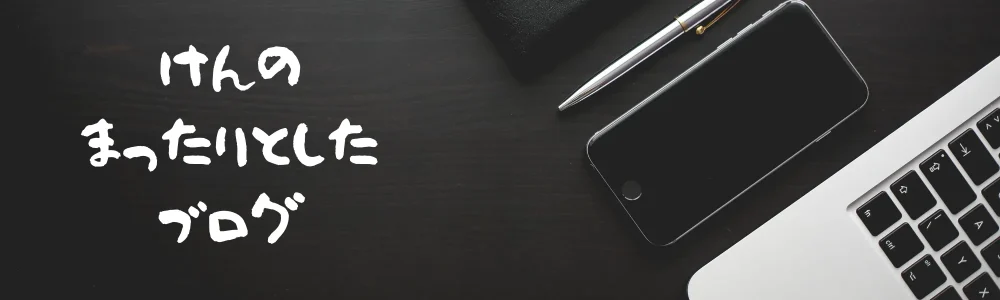

コメント